Хочете вивести свої фотографії на новий рівень? "Погляд з місця злочину" пропонує унікальний і надзвичайно тонкий вигляд, який зробить ваші зображення надзвичайними. У цьому уроці ми покажемо вам, як внести фінальні корективи у Photoshop за допомогою фільтра Camera Raw. Мета - вдосконалити ваше зображення на завершальному етапі, щоб воно виглядало по-справжньому завершеним і професійним.
Основні висновки
- Фільтр Camera Raw пропонує широкий вибір параметрів для цілеспрямованого коригування.
- Об'єднання шарів в один, який потім використовується як смарт-об'єкт, полегшує роботу.
- Ви можете досягти бажаного вигляду, точно налаштувавши яскравість, глибину, чіткість і кольори.
Покрокове керівництво
Щоб досягти вигляду місця злочину, уважно виконайте ці кроки:
По-перше, почніть з об'єднання відредагованих шарів для створення остаточного зображення. Для цього перейдіть до верхнього шару на панелі шарів і натисніть одночасно Alt + Shift + E, щоб об'єднати все видиме на новому шарі. Для користувачів Windows це команда Ctrl + Alt + Shift + E. Назвіть цей новий шар "Finale".
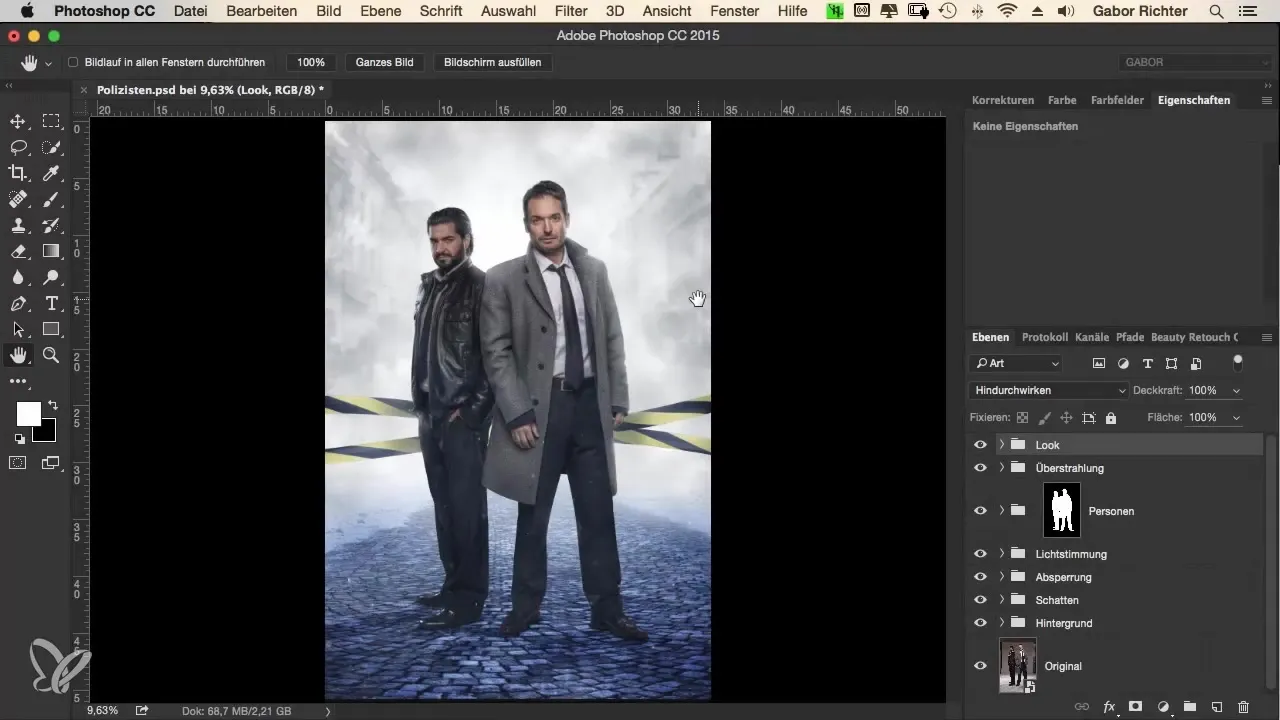
Тепер перетворіть цей шар на смарт-об'єкт. Це особливо важливо, оскільки ви можете будь-коли скасувати зміни, не впливаючи на початковий шар. Щоб створити смарт-об'єкт, клацніть шар правою кнопкою миші і виберіть відповідну опцію з контекстного меню.
Після створення смарт-об'єкта застосуйте до нього необроблений фільтр камери. Для цього перейдіть до пункту "Фільтр" у верхньому рядку меню і виберіть "Фільтр Camera Raw". Це відкриє панель керування Camera Raw, де ви знайдете різноманітні варіанти налаштування.
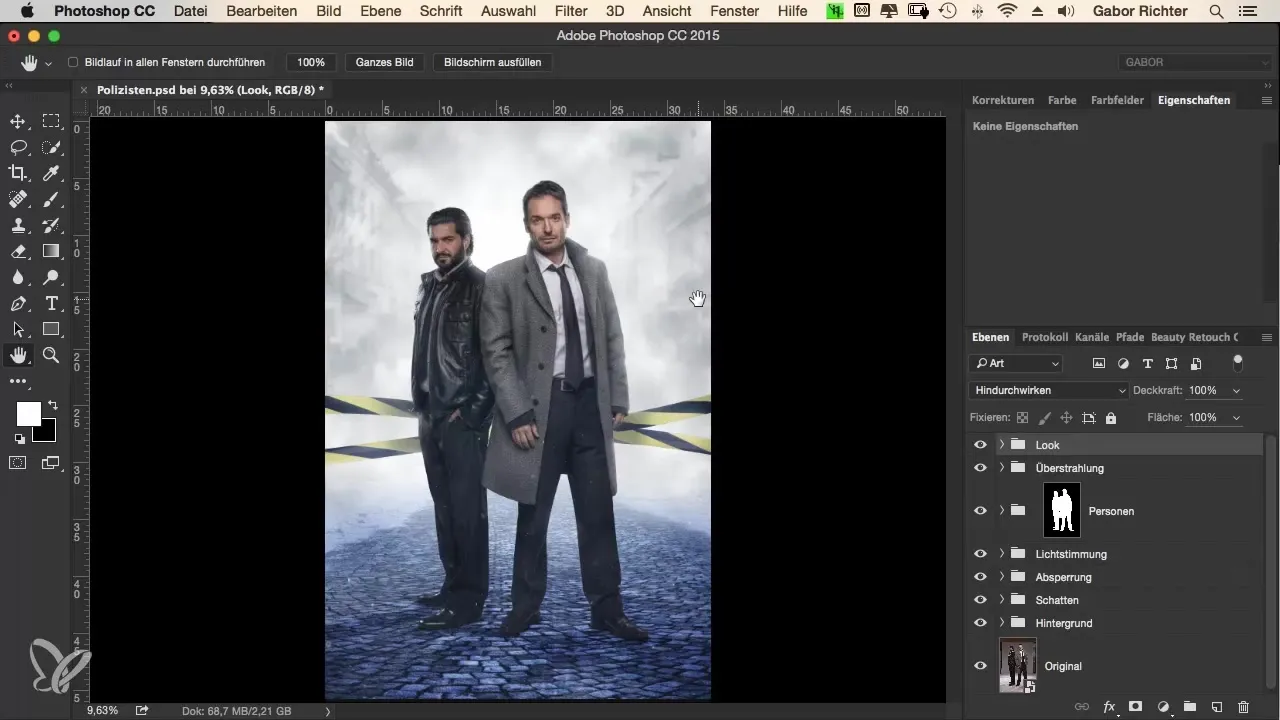
Перше, що ви можете зробити, це налаштувати світлі ділянки. Перемістіть повзунок яскравості трохи вправо, в ідеалі - приблизно до +10. Це забезпечить більше білого кольору, що додасть зображенню більше світла і структури.
Тепер перейдіть до глибини. Тут також зробіть невелику зміну і встановіть значення +9. Це налаштування гарантує, що кольори будуть більш яскравими, а зображення не буде виглядати надто перебільшеним.
Далі слід збільшити чіткість. Встановіть значення чіткості приблизно на +10, що підкреслить контури ваших зображень і надасть деталям більшої виразності.
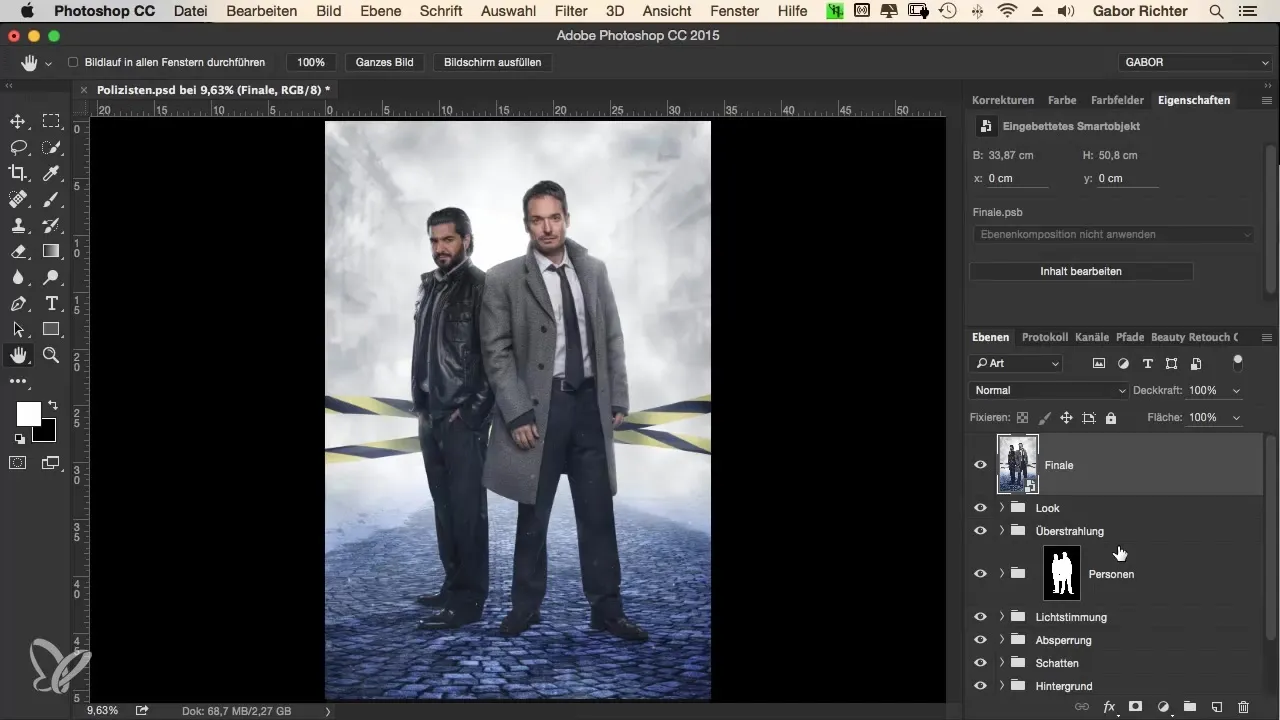
Кольори не менш важливі. Встановіть динамічний діапазон приблизно на +10, щоб делікатно виділити слабкі кольори, не роблячи зображення надто насиченим.
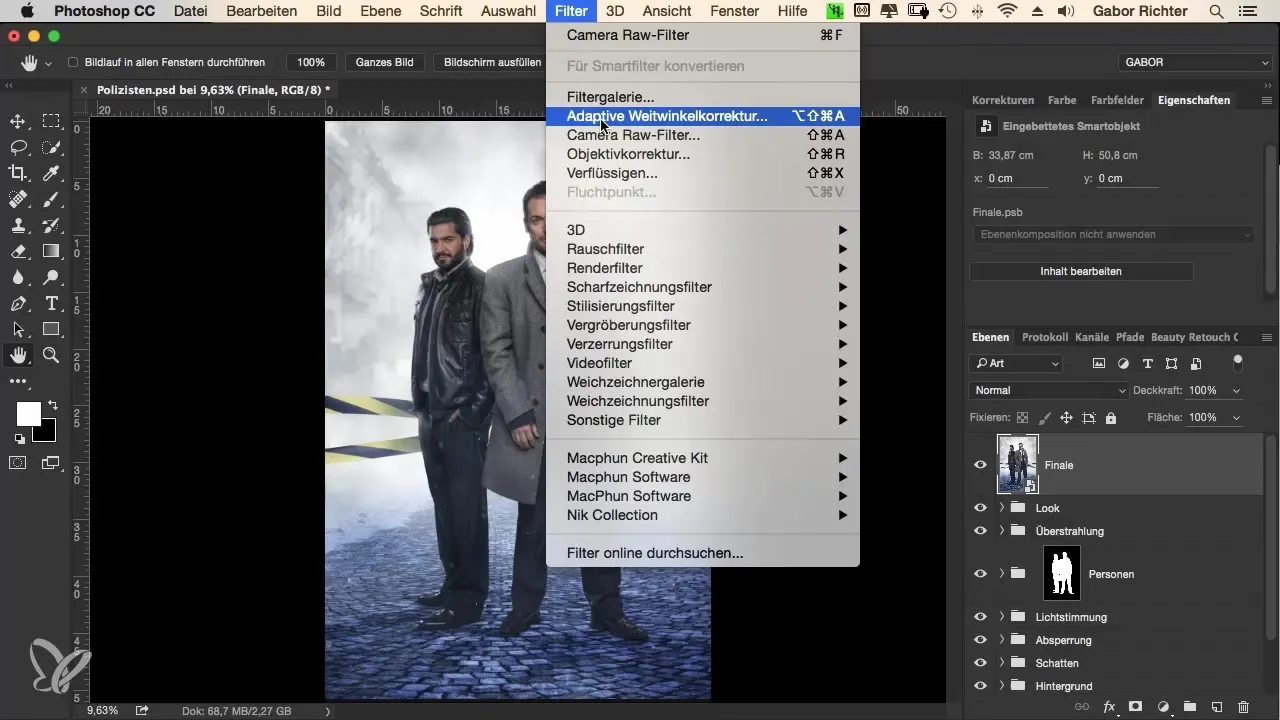
Наступним кроком встановіть повзунок для чорного кольору на +30. Це налаштування трохи обмежує контрастність вашого зображення, що надає загальному вигляду більше м'якості.
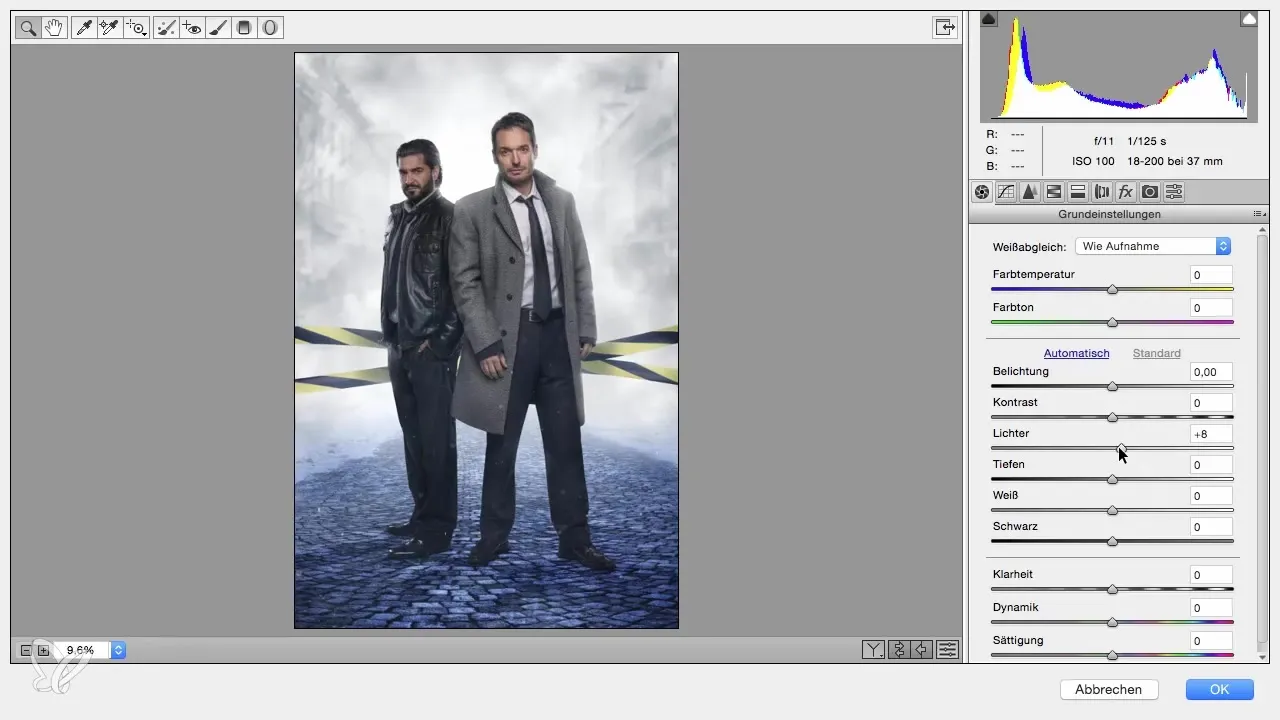
Щоб підвищити загальну різкість зображення, скористайтеся повзунком різкості. Встановіть радіус на 0,5, а кількість - приблизно на 70, намагаючись не перенаситити різкість. Просто перевірте зображення через зум, щоб переконатися, що всі деталі чіткі і ясні.
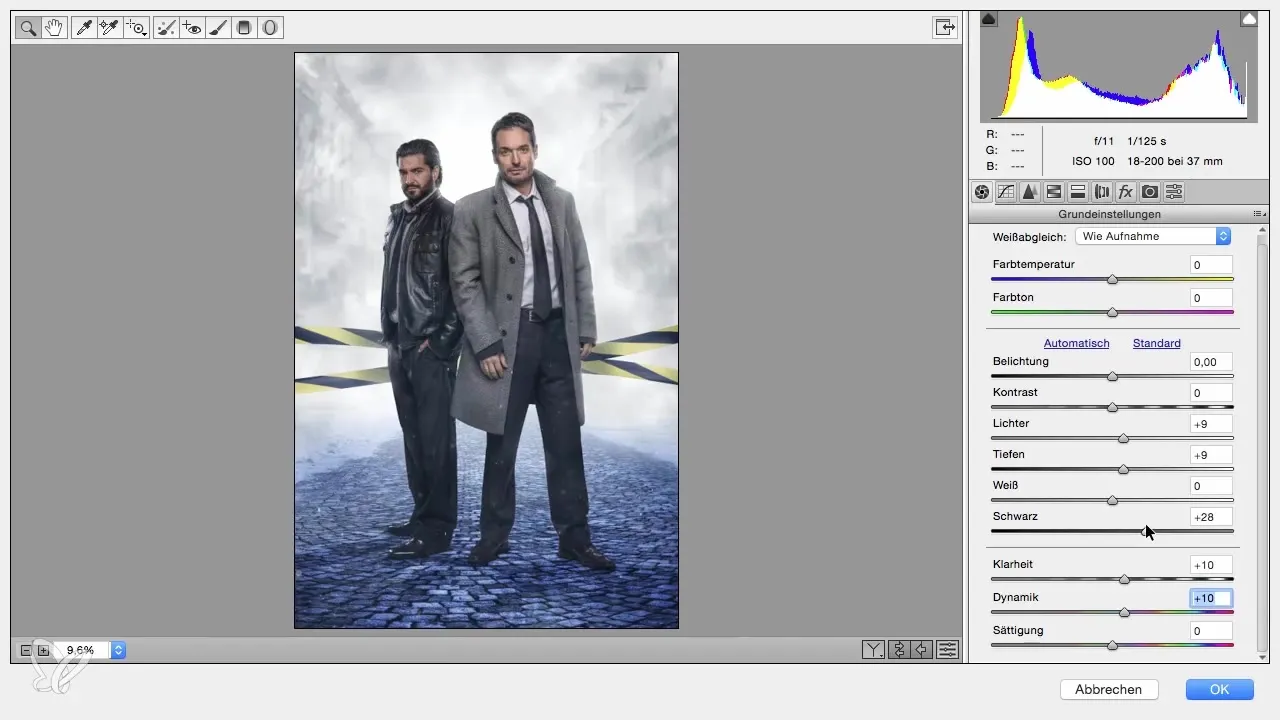
Тепер подивіться на вікно HSL (Hue, Saturation, Luminance - відтінок, насиченість, яскравість). Тут ви можете вибірково керувати кольорами. Почніть зі збільшення яскравості помаранчевих тонів на обличчі на +15. Це зробить адаптацію шкіри м'якшою та яскравішою.
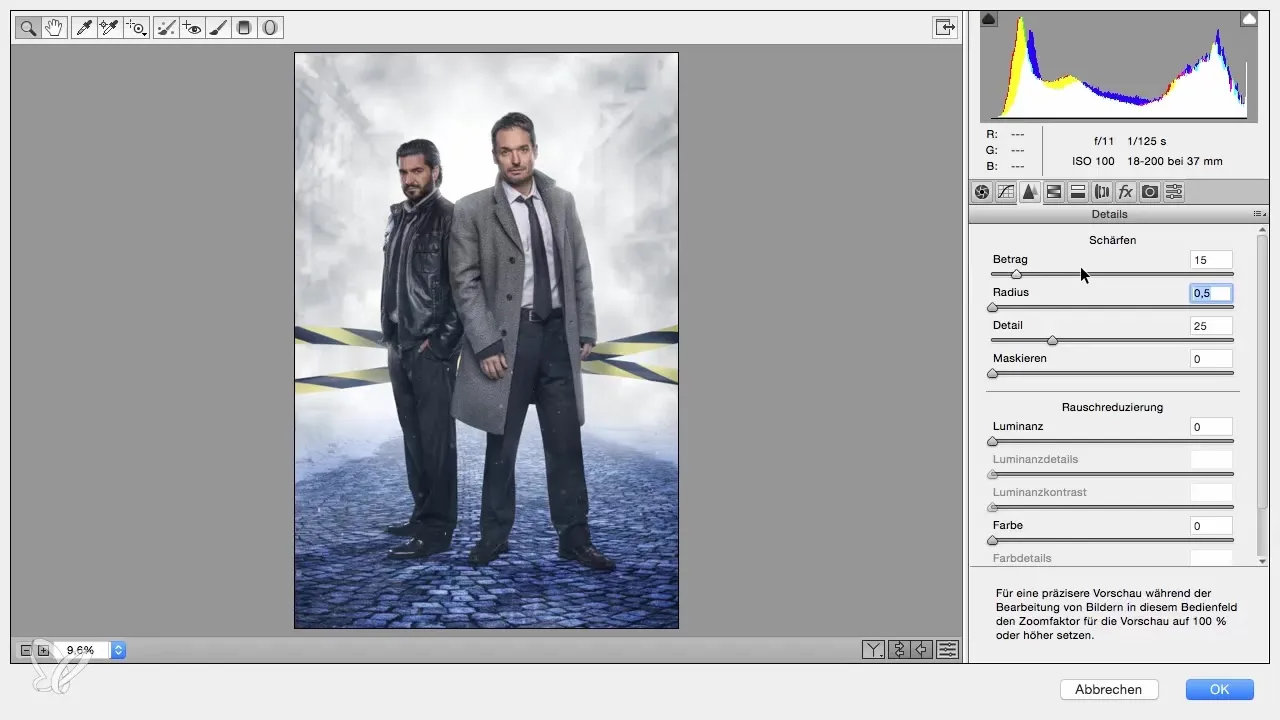
Перейдіть до синіх тонів і також збільште їх на +20, одночасно зменшуючи сині тони на -10 на одному диханні. Це створить гармонійний баланс на зображенні.
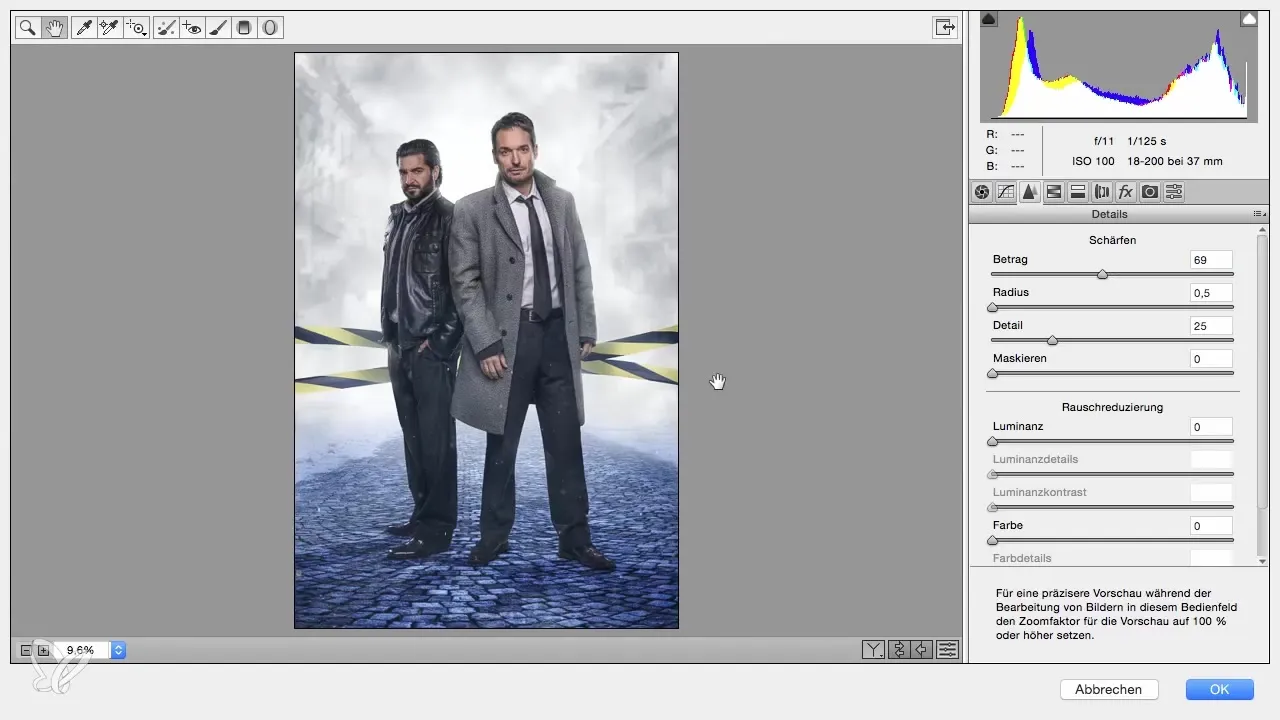
Останній перевірочний крок перед фіналізацією зображення - трохи затемнити жовті тони. Встановіть це значення на -15, щоб ще раз підкреслити контраст і глибину.
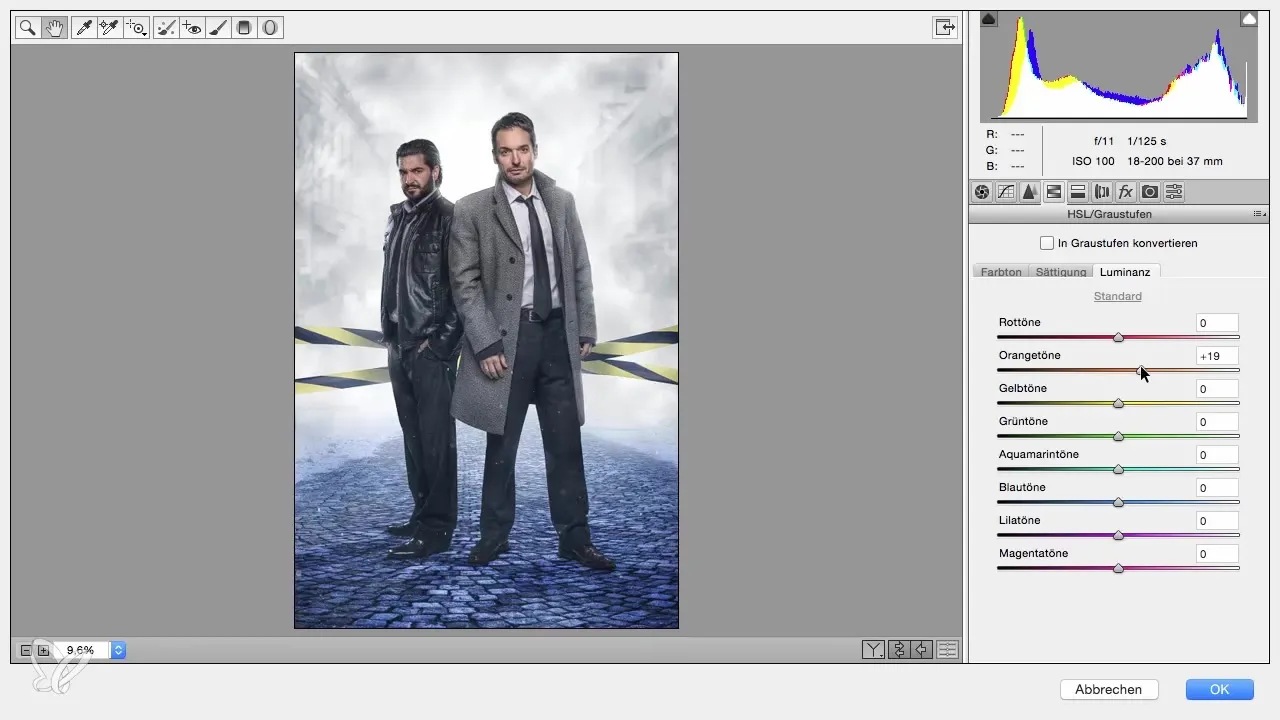
Після того, як ви зробили всі налаштування, натисніть "ОК", щоб зберегти зміни. Тепер ви повернулися до Photoshop і можете порівняти результат зі своїм оригінальним зображенням. Це дасть вам уявлення про основні зміни та коригування, які ви зробили.
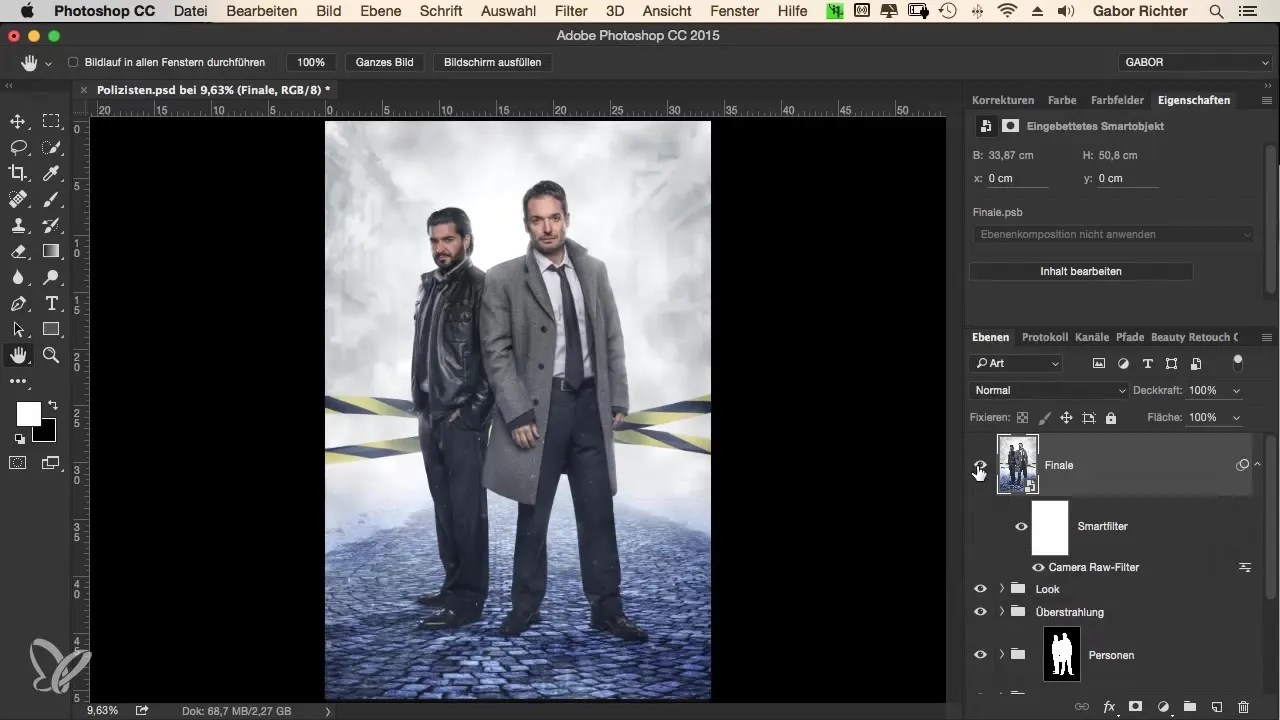
Ці кроки зроблять фінальну версію набагато привабливішою. Тепер ви можете з гордістю дивитися на результат, який завдяки цим останнім штрихам набув професійного вигляду.
Підсумок - Ідеальний вигляд місця злочину - крок за кроком до ідеального зображення у Photoshop
Використовуючи фільтр Camera Raw у Photoshop, ви можете ефективно оптимізувати свої зображення. Кожна деталь, яку ви відредагували, робить свій внесок у професійне загальне зображення, яке є одночасно захоплюючим і цілісним. Використовуйте можливості фільтра для досягнення творчих і привабливих результатів.
Поширені запитання
Як відкрити фільтр Camera Raw?Ви можете відкрити фільтр Camera Raw, натиснувши "Фільтр" у меню, а потім вибравши "Фільтр Camera Raw".
Які переваги смарт-об'єктів у Photoshop? Смарт-об'єкти дозволяють робити неруйнівне редагування, щоб ви могли скасувати зміни в будь-який час.
Як налаштувати різкість зображення?Ви можете налаштувати різкість за допомогою повзунка різкості у вікні Camera Raw. Не забудьте встановити кількість і радіус відповідно до ваших потреб.
Як налаштування HSL впливають на зображення? НалаштуванняHSL дозволяють вибірково керувати кольорами, змінюючи значення відтінку, насиченості та яскравості, що дає змогу отримати гармонійний вигляд.
Длячогопотрібенрежим "Місце злочину"? Режим"Місце злочину" має на меті покращити зображення за допомогою інтенсивного та драматичного ефекту для створення особливої атмосфери.


